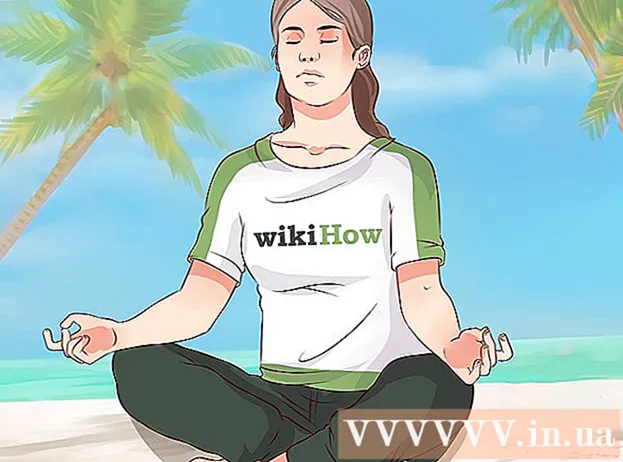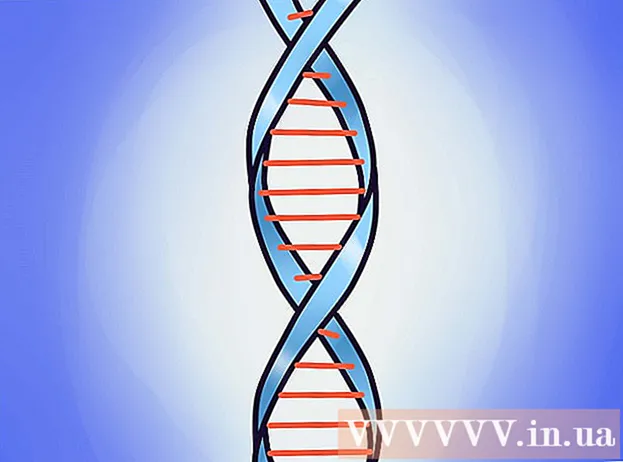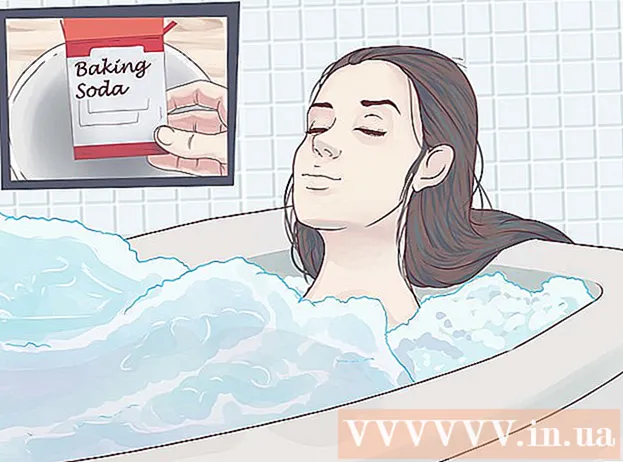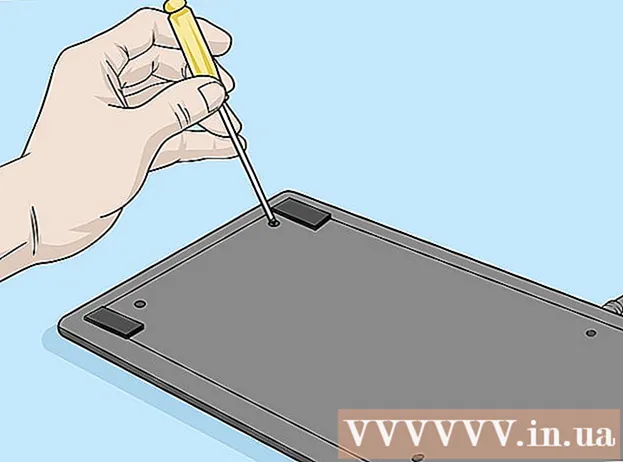Автор:
Tamara Smith
Жасалған Күн:
26 Қаңтар 2021
Жаңарту Күні:
1 Шілде 2024

Мазмұны
- Басу үшін
- 3-тен 1-әдіс: iOS үшін AirDrop пайдалану
- 3-тен 2-әдіс: MacOS үшін AirDrop қолдану
- 3-тен 3-ші әдіс: macOS немесе Windows үшін iTunes пайдалану
Бұл мақалада фотосуреттерді басқа құрылғыдан iPhone галереясына қалай көшіру керектігі туралы айтылады.
Басу үшін
3-тен 1-әдіс: iOS үшін AirDrop пайдалану
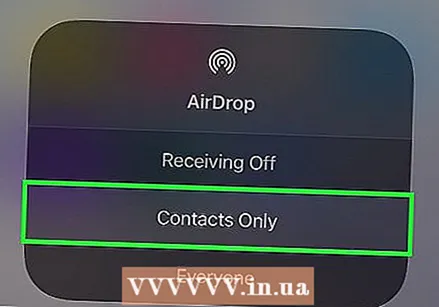 Қабылдап жатқан iPhone-да AirDrop қабылдауды қосыңыз. Бұл әдісті фотосуреттерді басқа iOS құрылғысынан (iPad, iPod немесе басқа iPhone) iPhone галереясына көшіру үшін пайдалануға болады. Құрылғыдан 10 фут қашықтықта болсаңыз, мұны AirDrop көмегімен жасай аласыз. Қабылдаушы iPhone-да келесі әрекеттерді орындаңыз:
Қабылдап жатқан iPhone-да AirDrop қабылдауды қосыңыз. Бұл әдісті фотосуреттерді басқа iOS құрылғысынан (iPad, iPod немесе басқа iPhone) iPhone галереясына көшіру үшін пайдалануға болады. Құрылғыдан 10 фут қашықтықта болсаңыз, мұны AirDrop көмегімен жасай аласыз. Қабылдаушы iPhone-да келесі әрекеттерді орындаңыз: - Негізгі экранның төменгі жағынан жоғары қарай сырғытыңыз.
- «AirDrop» батырмасын басыңыз, содан кейін «Тек контактілерді» таңдаңыз (егер басқа телефонның иесі сіздің байланыс тізіміңізде болса) немесе «Барлығы».
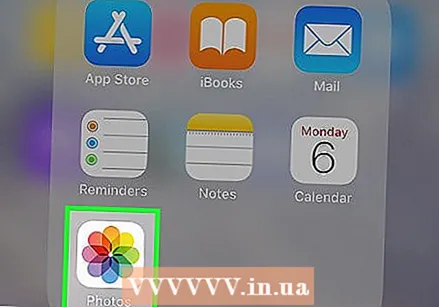 Фотосуреттерді басқа iOS құрылғысында ашыңыз. Бұл фотосуреттер орналасқан құрылғы. Радуга түсті гүлі бар белгіше құрылғының негізгі экранында орналасқан.
Фотосуреттерді басқа iOS құрылғысында ашыңыз. Бұл фотосуреттер орналасқан құрылғы. Радуга түсті гүлі бар белгіше құрылғының негізгі экранында орналасқан.  Жіберу үшін фотосуреттерді таңдаңыз.
Жіберу үшін фотосуреттерді таңдаңыз.- Фотосуреттерден тұратын альбомда «Таңдау» түймесін басып, жібергіңіз келетін суретті түртіңіз.
- Бірнеше фотосуретті таңдау үшін, жібергіңіз келетін әр суретті түртіңіз.
- Альбомдағы барлық фотосуреттерді таңдау үшін «Барлығын таңдау» түймесін басыңыз.
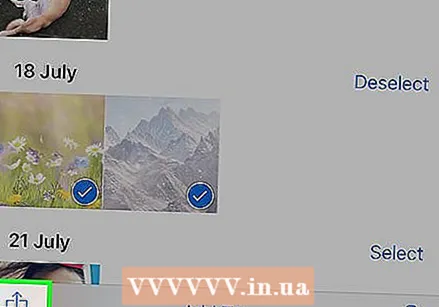 Жіберуші құрылғыда Ортақ пайдалану түймесін басыңыз. Бұл экранның төменгі сол жақ бұрышында көрсеткісі бар квадрат. Енді сіз AirDrop қосулы тұрған жақын құрылғылардың барлық атауларын, соның ішінде қабылдаушы iPhone-ны көресіз.
Жіберуші құрылғыда Ортақ пайдалану түймесін басыңыз. Бұл экранның төменгі сол жақ бұрышында көрсеткісі бар квадрат. Енді сіз AirDrop қосулы тұрған жақын құрылғылардың барлық атауларын, соның ішінде қабылдаушы iPhone-ны көресіз. 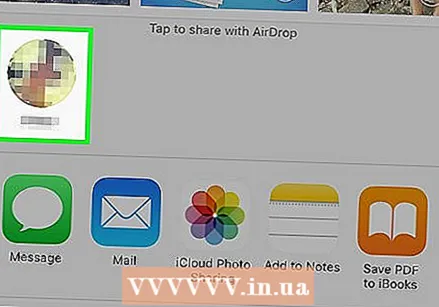 Қабылдап жатқан iPhone-ды таңдаңыз. Қабылдап жатқан iPhone-да Airdrop қабылдауды немесе қабылдамауды сұрайтын хабарлама пайда болады.
Қабылдап жатқан iPhone-ды таңдаңыз. Қабылдап жатқан iPhone-да Airdrop қабылдауды немесе қабылдамауды сұрайтын хабарлама пайда болады. 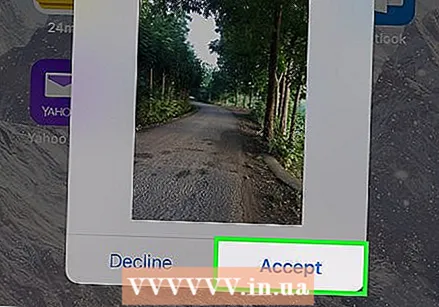 Алушы iPhone құрылғысында Қабылдау түймесін басыңыз. Жіберуші құрылғыдағы фотосуреттер қабылдаушы телефон галереясына көшіріледі.
Алушы iPhone құрылғысында Қабылдау түймесін басыңыз. Жіберуші құрылғыдағы фотосуреттер қабылдаушы телефон галереясына көшіріледі. - Фотосуреттерді алғаннан кейін AirDrop өшіру үшін басты экранда жоғары қарай сырғытыңыз. Содан кейін «AirDrop» батырмасын басыңыз, содан кейін «Receive Off».
3-тен 2-әдіс: MacOS үшін AirDrop қолдану
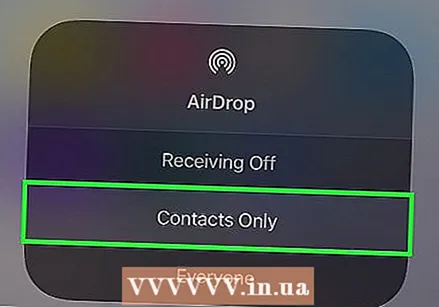 IPhone-да AirDrop Receive мүмкіндігін қосыңыз. Егер сіздің Mac және iPhone телефондарыңыз бір-бірінен он метр қашықтықта болса, сіз Mac жүйесінен iPhone галереясына файлдарды көшіру үшін AirDrop қолдана аласыз. IPhone-да AirDrop қосудан бастаңыз:
IPhone-да AirDrop Receive мүмкіндігін қосыңыз. Егер сіздің Mac және iPhone телефондарыңыз бір-бірінен он метр қашықтықта болса, сіз Mac жүйесінен iPhone галереясына файлдарды көшіру үшін AirDrop қолдана аласыз. IPhone-да AirDrop қосудан бастаңыз: - Негізгі экранның төменгі жағынан жоғары қарай сырғытыңыз.
- «AirDrop» батырмасын басыңыз, содан кейін «Тек контактілерді» таңдаңыз (егер басқа телефонның иесі сіздің контактілер тізіміңізде болса) немесе «Барлығы».
 Іздеушіні Mac жүйесінде ашыңыз. Бұл сіздің доктағы смайликтің көк және сұр белгішесі.
Іздеушіні Mac жүйесінде ашыңыз. Бұл сіздің доктағы смайликтің көк және сұр белгішесі. 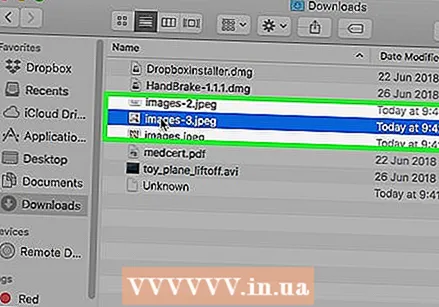 Жіберу үшін бір немесе бірнеше фотосуретті таңдаңыз. Фотосуреттер сақталған қалтаға өтіп, оны таңдау үшін фотосуретті нұқыңыз. Бірнеше фотосуретті таңдау үшін сізге қажет M см Қосымша фотосуреттерді басқан кезде ұстап тұрыңыз.
Жіберу үшін бір немесе бірнеше фотосуретті таңдаңыз. Фотосуреттер сақталған қалтаға өтіп, оны таңдау үшін фотосуретті нұқыңыз. Бірнеше фотосуретті таңдау үшін сізге қажет M см Қосымша фотосуреттерді басқан кезде ұстап тұрыңыз. - Таңдалған фотосуреттерді Airdrop бағдарламасына сүйреңіз. Ол Finder-дің сол жақ панелінде. Тінтуірдің түймесін әлі жібермеңіз - iPhone белгішесі бар AirDrop терезесі пайда болғанға дейін оның үстін апарыңыз.
- Файлдарды iPhone-ға қойыңыз. Сіз мұны тінтуірдің батырмасын босату арқылы жасайсыз.
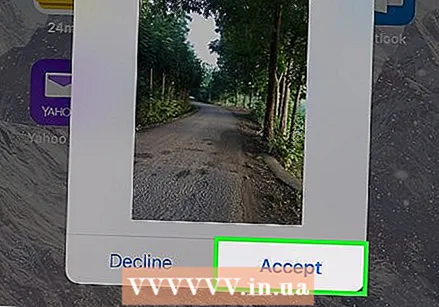 IPhone-да Қабылдау түймесін басыңыз. Таңдалған фотосуреттер Галереяға көшіріледі және бірден қол жетімді болады.
IPhone-да Қабылдау түймесін басыңыз. Таңдалған фотосуреттер Галереяға көшіріледі және бірден қол жетімді болады. - Фотосуреттерді алғаннан кейін AirDrop өшіру үшін басты экранда жоғары қарай сырғытыңыз. Содан кейін «AirDrop» батырмасын басыңыз, содан кейін «Receive Off».
3-тен 3-ші әдіс: macOS немесе Windows үшін iTunes пайдалану
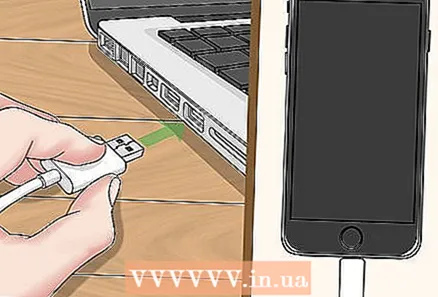 IPhone құрылғысын компьютерге қосыңыз. IPhone-мен бірге келген кабельді немесе үйлесімді кабельді пайдаланыңыз.
IPhone құрылғысын компьютерге қосыңыз. IPhone-мен бірге келген кабельді немесе үйлесімді кабельді пайдаланыңыз. 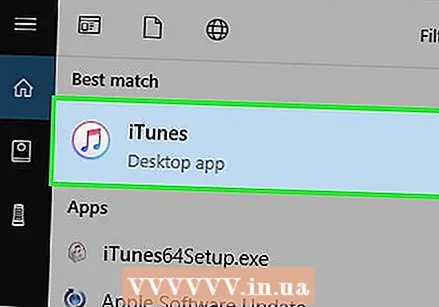 ITunes-ті ашыңыз. Егер iTunes автоматты түрде ашылмаса, оны экранның төменгі жағындағы Dock (macOS) немесе Пуск (Бастау) мәзіріндегі iTunes белгішесін (музыкалық нота) екі рет басу арқылы ашыңыз.
ITunes-ті ашыңыз. Егер iTunes автоматты түрде ашылмаса, оны экранның төменгі жағындағы Dock (macOS) немесе Пуск (Бастау) мәзіріндегі iTunes белгішесін (музыкалық нота) екі рет басу арқылы ашыңыз. 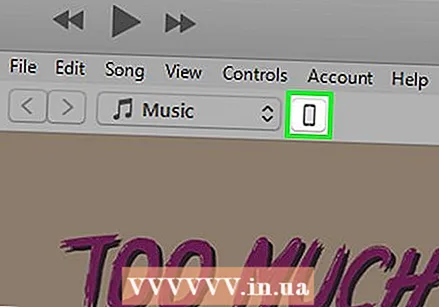 IPhone белгішесін басыңыз. Бұл iTunes-тің төменгі сол жақ бұрышына жақын.
IPhone белгішесін басыңыз. Бұл iTunes-тің төменгі сол жақ бұрышына жақын. 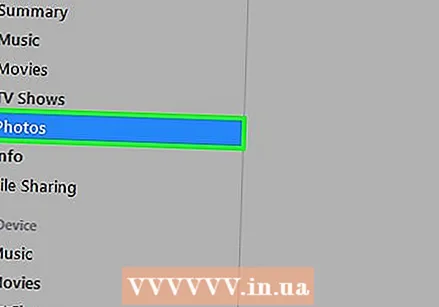 Фотосуреттерді басыңыз. Бұл сол жақта орналасқан.
Фотосуреттерді басыңыз. Бұл сол жақта орналасқан. 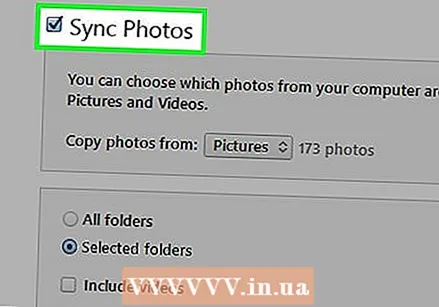 «Фотосуреттерді синхрондау» құсбелгісін қойыңыз. Бұл iTunes-тің негізгі панелінде. Егер сіз «Фотосуреттерді синхрондаудың» орнына «iCloud фотосуреттері қосулы» деген хабарламаны көрсеңіз, онда iPhone-да iCloud фотосуреттерін өшіру керек. Уайымдамаңыз, оны кейінірек қайта қосуға болады. Сіз мұны осылай жасайсыз:
«Фотосуреттерді синхрондау» құсбелгісін қойыңыз. Бұл iTunes-тің негізгі панелінде. Егер сіз «Фотосуреттерді синхрондаудың» орнына «iCloud фотосуреттері қосулы» деген хабарламаны көрсеңіз, онда iPhone-да iCloud фотосуреттерін өшіру керек. Уайымдамаңыз, оны кейінірек қайта қосуға болады. Сіз мұны осылай жасайсыз: - IPhone құрылғысының параметрлерін ашыңыз (үй экранындағы сұр редуктор белгішесі).
- Төмен айналдырып, «Фотосуреттер және камера» тармағын таңдаңыз.
- «ICloud Photo Library» қосқышын Өшірулі күйіне (сұр) сырғытыңыз.
- «ICloud Photo Sharing» қосқышын Өшіру күйіне (сұр) сырғытыңыз.
- IPhone құрылғысын компьютерден ажыратып, қайта қосыңыз. Фотосуреттер мәзірінде сіз енді «Синхрондау фотосуреттерін» көресіз.
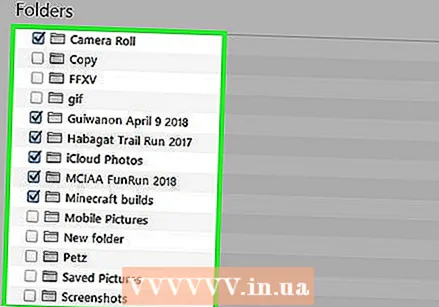 Галереяға қосу үшін қалтаны таңдаңыз. «Фотосуреттерді көшіру» жанындағы ашылмалы мәзірді нұқыңыз және фотосуреттер бар қалтаға өтіңіз. Егер сіз қалтаны көрмесеңіз, оны іздеу үшін «Қалтаны таңдау» батырмасын басыңыз.
Галереяға қосу үшін қалтаны таңдаңыз. «Фотосуреттерді көшіру» жанындағы ашылмалы мәзірді нұқыңыз және фотосуреттер бар қалтаға өтіңіз. Егер сіз қалтаны көрмесеңіз, оны іздеу үшін «Қалтаны таңдау» батырмасын басыңыз. - Егер қалтада Галереяға қосқыңыз келетін бейнелер болса, «Бейнелерді қосу» жанындағы құсбелгіні қойыңыз.
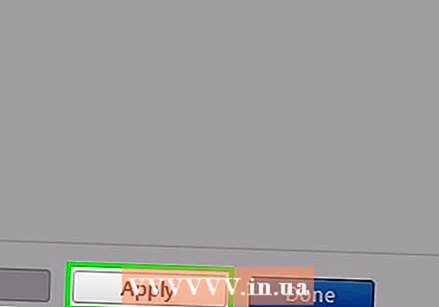 Қолдану түймесін басыңыз. Бұл экранның төменгі оң жақ бұрышында.
Қолдану түймесін басыңыз. Бұл экранның төменгі оң жақ бұрышында. 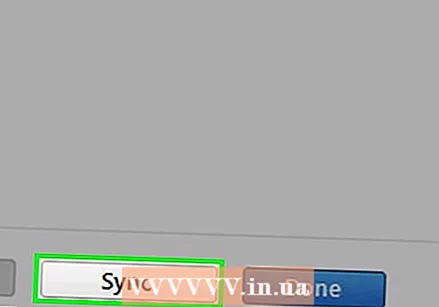 Синхрондау батырмасын басыңыз. Фотосуреттер енді сіздің iPhone-мен синхрондалады.
Синхрондау батырмасын басыңыз. Фотосуреттер енді сіздің iPhone-мен синхрондалады. 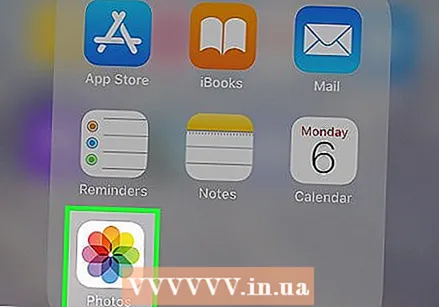 IPhone-дан фотосуреттерді ашыңыз. Бұл сіздің экрандағы кемпірқосақ гүлі бар белгіше.
IPhone-дан фотосуреттерді ашыңыз. Бұл сіздің экрандағы кемпірқосақ гүлі бар белгіше. 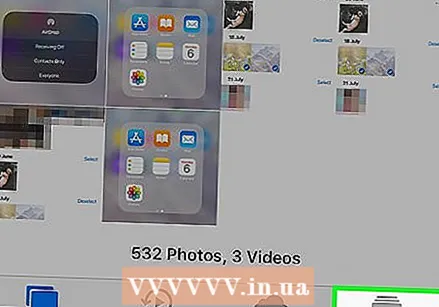 Альбомдар түртіңіз. Бұл экранның төменгі жағында.
Альбомдар түртіңіз. Бұл экранның төменгі жағында. 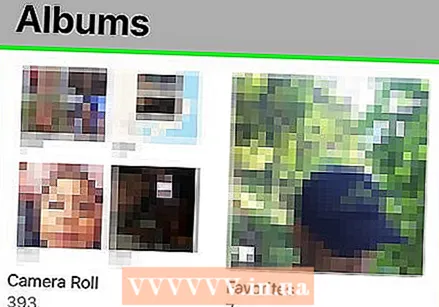 Жаңа ғана синхрондаған қалтаны таңдаңыз. Бұл «Менің альбомдарым» бөлімінде.
Жаңа ғана синхрондаған қалтаны таңдаңыз. Бұл «Менің альбомдарым» бөлімінде.  Таңдау түймесін басыңыз. Бұл экранның жоғарғы оң жақ бұрышында.
Таңдау түймесін басыңыз. Бұл экранның жоғарғы оң жақ бұрышында.  Барлығын таңдау түймесін басыңыз. Бұл экранның жоғарғы сол жақ бұрышында. Альбомдағы барлық фотосуреттер енді таңдалды.
Барлығын таңдау түймесін басыңыз. Бұл экранның жоғарғы сол жақ бұрышында. Альбомдағы барлық фотосуреттер енді таңдалды.  Бөлісу белгішесін басыңыз. Бұл экранның төменгі сол жақ бұрышында көрсеткі бар қорап.
Бөлісу белгішесін басыңыз. Бұл экранның төменгі сол жақ бұрышында көрсеткі бар қорап. 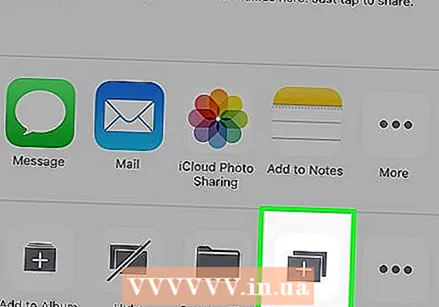 Көшірмені басыңыз. Бұл экранның төменгі жағында. Таңдалған фотосуреттер енді Галереяда пайда болады.
Көшірмені басыңыз. Бұл экранның төменгі жағында. Таңдалған фотосуреттер енді Галереяда пайда болады. 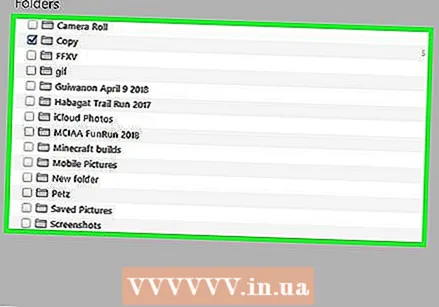 Жаңа синхрондалған қалтаны құрылғыдан жойыңыз. Синхрондалған альбомдарды қолмен жоя алмайтындықтан, iTunes-те бұл жолы қалтасы жоқ жаңа фотосинхрондауды орындау қажет болады.
Жаңа синхрондалған қалтаны құрылғыдан жойыңыз. Синхрондалған альбомдарды қолмен жоя алмайтындықтан, iTunes-те бұл жолы қалтасы жоқ жаңа фотосинхрондауды орындау қажет болады. - ITunes-те iPhone-ды таңдаңыз.
- Сол жақ панельдегі «Фотосуреттерді» басыңыз.
- Синхрондау үшін басқа қалтаны таңдаңыз. Қалтада фотосуреттер болуы міндетті емес. Тек құрылғыдан жойғыңыз келетін қалтаны таңдамаңыз.
- «Қолдану» батырмасын басыңыз. Синхрондау аяқталады және бұрын синхрондалған қалта жойылады. Оның барлық мазмұны сіздің Галереяңызда қалады.
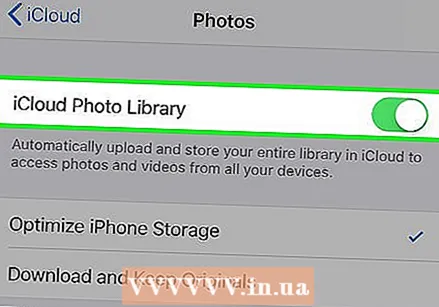 ICloud фотосуреттерін қалпына келтіріңіз. Егер сіз осы әдісті орындау үшін iCloud Photos қолданбасын өшірсеңіз, оны қайта қосуды ұмытпаңыз. «Параметрлер» қосымшасында «Фотосуреттер және камералар» тармағын таңдап, «iCloud Photo Library Geek» және «iCloud Photo Sharing» қосқыштарын Қосу күйіне жылжытыңыз. Бұл сіздің Галереяңызға әсер етпейді.
ICloud фотосуреттерін қалпына келтіріңіз. Егер сіз осы әдісті орындау үшін iCloud Photos қолданбасын өшірсеңіз, оны қайта қосуды ұмытпаңыз. «Параметрлер» қосымшасында «Фотосуреттер және камералар» тармағын таңдап, «iCloud Photo Library Geek» және «iCloud Photo Sharing» қосқыштарын Қосу күйіне жылжытыңыз. Бұл сіздің Галереяңызға әсер етпейді.